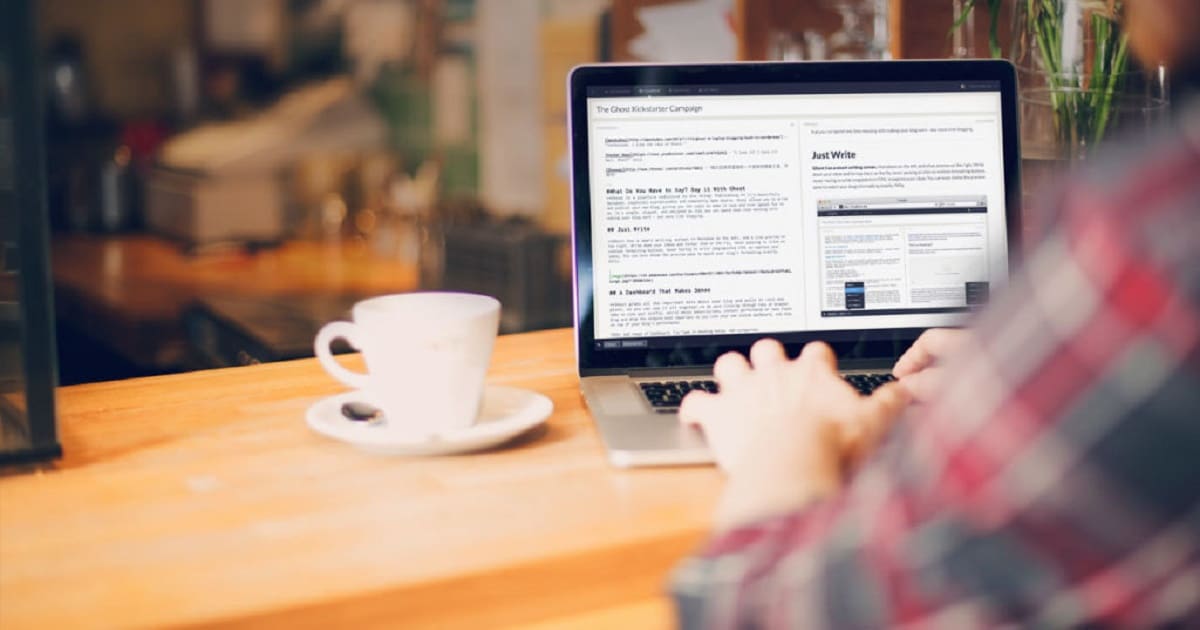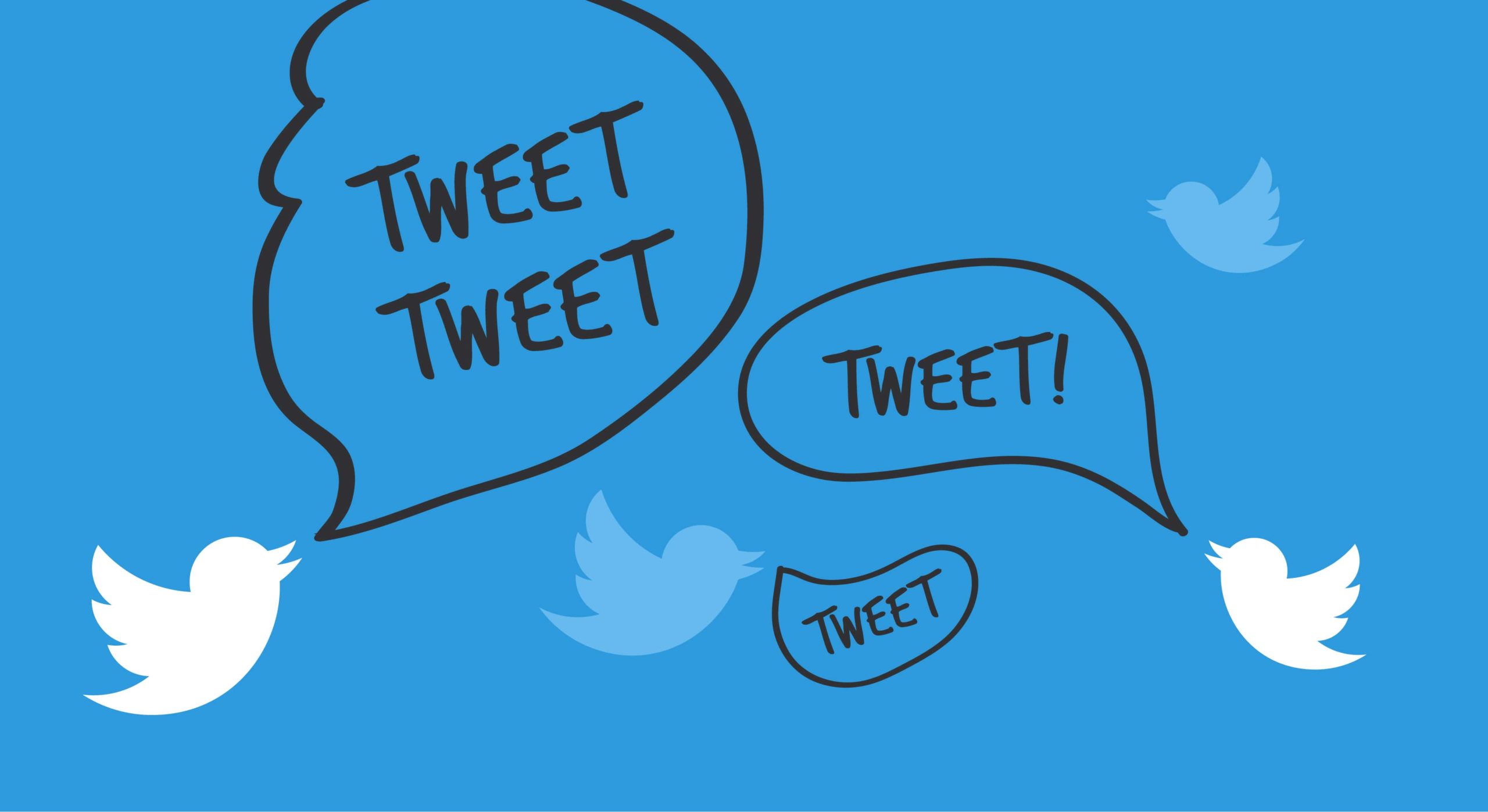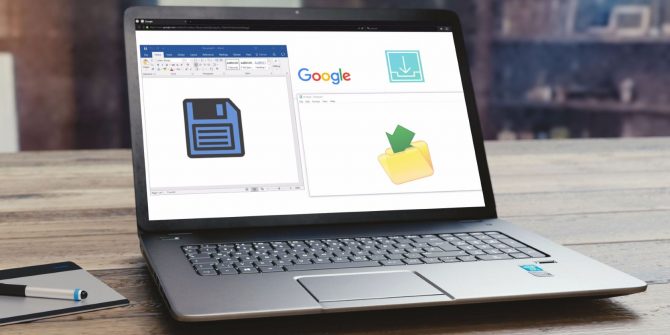Llegamos a almacenar una gran cantidad de información en nuestros equipos y pocas veces somos conscientes de todo lo que podemos llegar a perder en caso de un fallo del disco duro o de un borrado accidental. Por eso es muy recomendable la realización de copias de seguridad de nuestros datos de vez en cuando. Pero mucho mejor si podemos automatizar dichas copias para que se realicen de manera automática. De vez en cuando nos encontramos con una aplicación tan básica que pasa desapercibida entre la multitud de nuevas herramientas novedosas y brillantes que llegan con las nuevas versiones de Windows. Por ello nos damos a la tarea en este post de ofrecerte una aplicación de guardado automático en Windows, donde, si le das «descargar» a AutoSaver tendrás la mayor oportunidad de beneficios por la obtención de seguridad y por ende, rentabilidad diaria de tu trabajo.
Importancia del guardado automático en Windows
Todos deseamos que cada una de las aplicaciones que utilizamos tengan la característica del Auto-guardado, para no tener que estarnos preocupando por perder nuestro trabajo, pero no siempre es así. Sin embargo, con AutoSaver se guarda automáticamente nuestro trabajo en cualquier archivo o para cualquier herramienta que estemos utilizando, según un intervalo de tiempo previamente establecido en nuestra configuración, donde el tiempo mínimo será de un minuto.
Existen también otras dos ventajas de esta aplicación:
- Es una descarga gratuita de poco peso (21 KB).
- Es una aplicación portátil, ya que no necesita instalarse.
Si sigues utilizando Windows 7 o versiones anteriores, primero tendrás que instalar: NET Framework 4.
No Te preocupes ya por el próximo accidente
Un fallo de la computadora es a menudo un enorme dolor de cabeza. Es normal que en éstas épocas de bombardeo informático, olvidemos en algún momento guardar nuestro trabajo, pero con ésta útil aplicación ya no será problema nuestros desastrosos olvidos. Simplemente descarga AutoSaver y permite que él se encargue de mantener automáticamente presionada la Tecla Ctrl + S cada tantos minutos u horas. No es necesario que recuerdes volver a guardar un archivo.
Pasos a seguir:
- Ejecuta la herramienta desde tu carpeta descomprimida, luego aparece un icono de tipo disco en la bandeja del ordenador.
- Haz clic en el icono para abrir el cuadro de diálogo «Preferencias».
- Arrastra el deslizador para establecer el intervalo de guardado automático. También puedes ejecutar esta herramienta a diario cuando se inicia Windows.
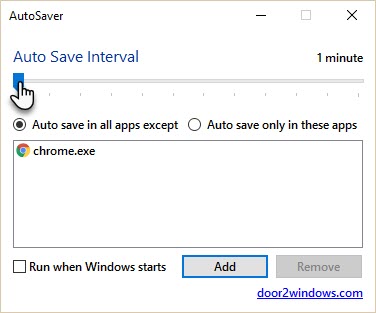
El desarrollador ha pensado en excluir programas específicos del disparador de auto-guardar porque a veces puede ser molesto. Por ejemplo, Tu navegador Te pedirá que guardes la pestaña actual con su cuadro de diálogo «Guardar como» después de intervalos establecidos. Por ello, usa el pequeño cuadro para elegir las aplicaciones para las que quieres usar el software.
El bloc de notas puede ser una buena idea. O cualquier aplicación de edición de gráficos que utilices a diario. Probé la herramienta con Notepad y Paint para ver si funcionaba.
Una aplicación sencilla para un hábito básico
Algunas herramientas están pensadas para sacarnos de nuestros malos hábitos informáticos. AutoSaver es bastante simple, después de todo, el código sólo activa las teclas universales Ctrl + S para guardar cualquier archivo. Pero tal vez la simplicidad es la solución que buscabas.
¿Quieres sentir la emoción de lograr salvar un documento dado por perdido? Pues con ésta herramienta es sencillo recuperar un documento de Microsoft Word sin guardar en segundos.
Te invito a aprender también a programar tus tareas en Windows 10 de forma fácil y rápida.
Muchas herramientas tienen una función de auto-guardar integrada, pero otras no, aunque casi todas las aplicaciones web pueden guardar su trabajo en la nube. Sin embargo, en el escritorio hay siempre herramientas como Notepad++ y Microsoft Office Suite con esta función. Pero otros podrían usar esto que te hemos mostrado.
Cuéntanos cuáles son los programas que utilizas a diario y que deberían tener habilitada una función de auto-guardar. ¡Comparte con nosotros!